WPS表格怎么把多个行列的内容合并到一个单元格
来源:网络收集 点击: 时间:2024-07-29【导读】:
在用WPS表格处理电子表格时,各个单元格中的内容都是独立存在的,通常情况对多个单元格进行复制粘贴时,仍然会粘贴到多个单元格中,如果想把多个行列的内容合并到一个单元格中,可以参考本文的方法。工具/原料more电脑Word 2016方法/步骤1/10分步阅读 2/10
2/10 3/10
3/10 4/10
4/10 5/10
5/10 6/10
6/10 7/10
7/10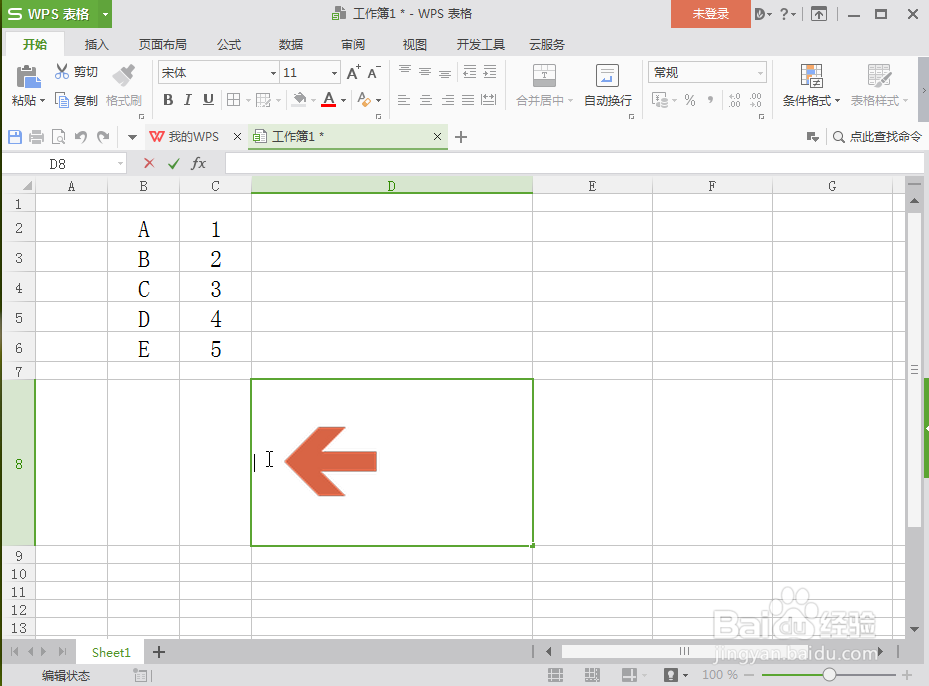 8/10
8/10 9/10
9/10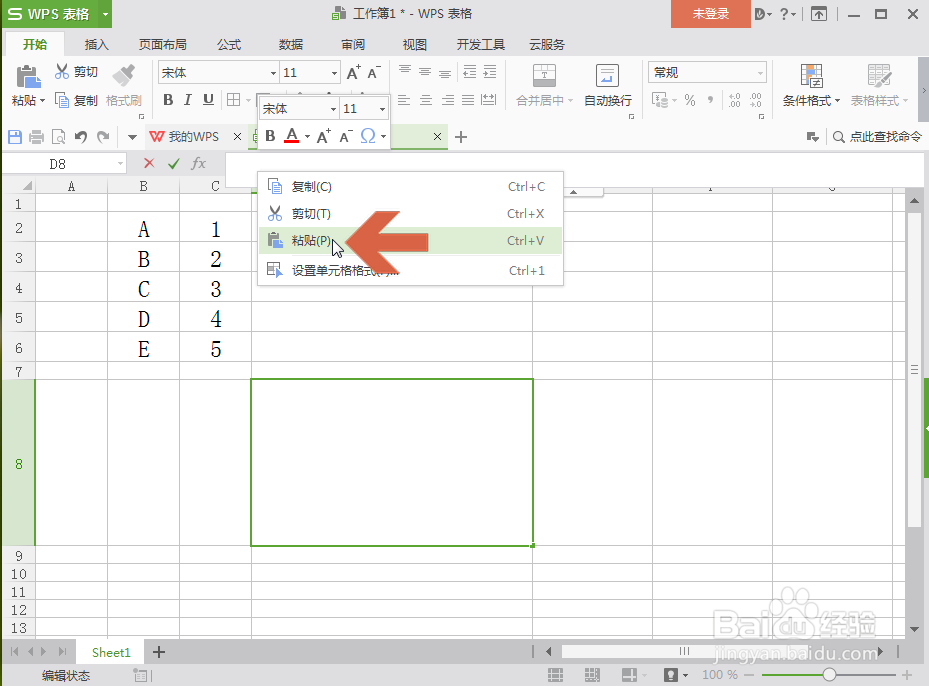 10/10
10/10 WPSWPS表格多个行列合并
WPSWPS表格多个行列合并
先选择要合并的行列单元格范围。
 2/10
2/10对选择的单元格范围进行复制。
 3/10
3/10在Windows开始菜单中找到Windows系统自带的记事本程序,打开该程序,也可以打开其他同类型的文字处理程序。
 4/10
4/10在记事本中进行粘贴。
 5/10
5/10粘贴后,之前在WPS表格中选择的行列单元格中的内容会粘贴到记事本中。
 6/10
6/10再选中记事本中的所有内容,进行复制。
 7/10
7/10回到WPS表格,选择一个空单元格。
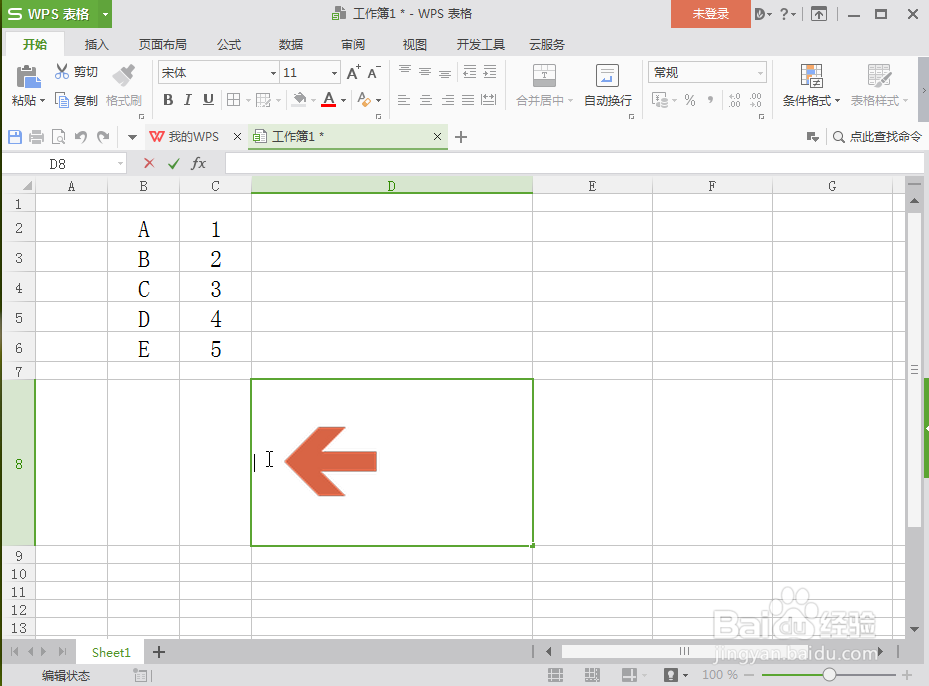 8/10
8/10在编辑栏中点击鼠标右键。
 9/10
9/10点击右键菜单中的【粘贴】选项。
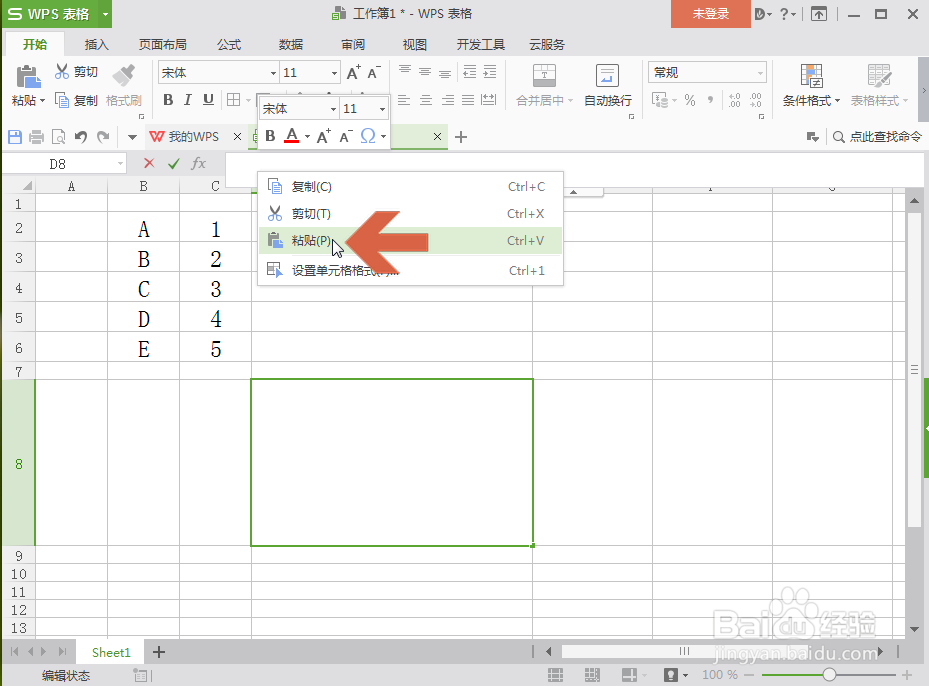 10/10
10/10这样,多个行列的内容就合并到一个单元格中了。
 WPSWPS表格多个行列合并
WPSWPS表格多个行列合并 版权声明:
1、本文系转载,版权归原作者所有,旨在传递信息,不代表看本站的观点和立场。
2、本站仅提供信息发布平台,不承担相关法律责任。
3、若侵犯您的版权或隐私,请联系本站管理员删除。
4、文章链接:http://www.ff371.cn/art_1028956.html
上一篇:京东金融怎么重新风险测评
下一篇:如何修改小度的音响名称
 订阅
订阅